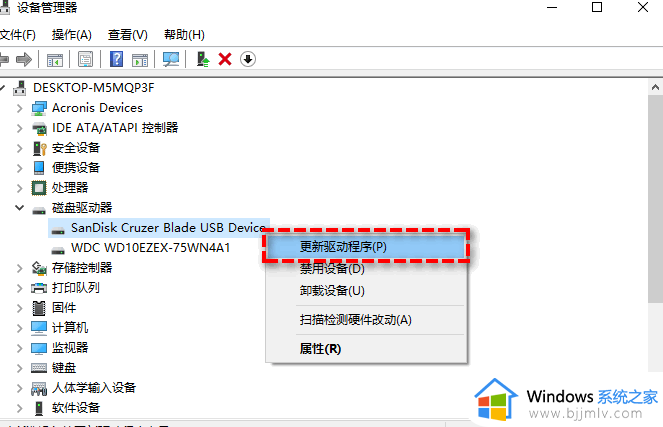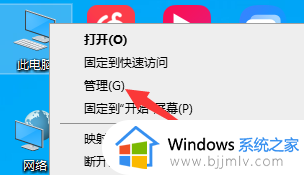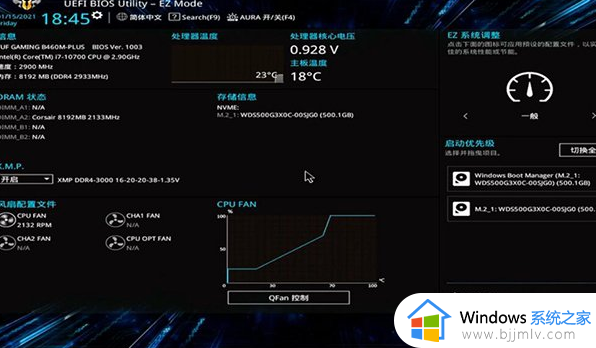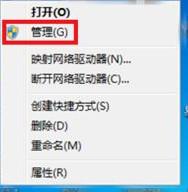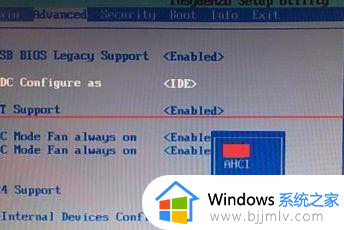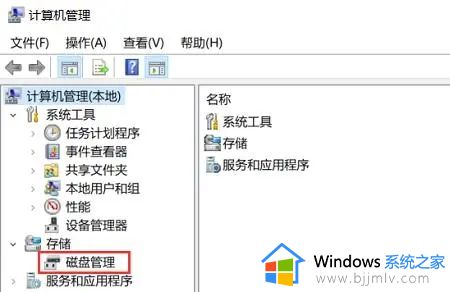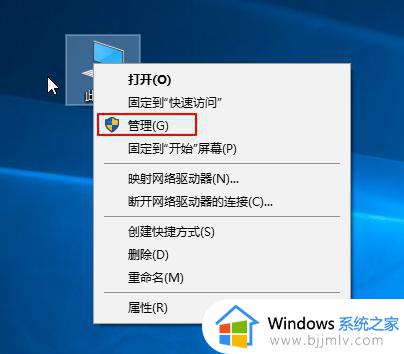windows读不到硬盘怎么办 window识别不了硬盘如何处理
在使用windows操作系统的过程中,小伙伴可能会遇到一些问题,例如系统无法识别硬盘。这种情况可能会让小伙伴感到困扰,因为无法正常访问硬盘中的数据,那么windows读不到硬盘怎么办呢?接下来小编就带着大家一起来看看window识别不了硬盘如何处理,快来学习一下吧。
具体方法
方法一、重装移动硬盘驱动
1、打开控制面板(小图标查看)—设备管理器,在磁盘驱动器列表中找到你的设备,右击卸载。
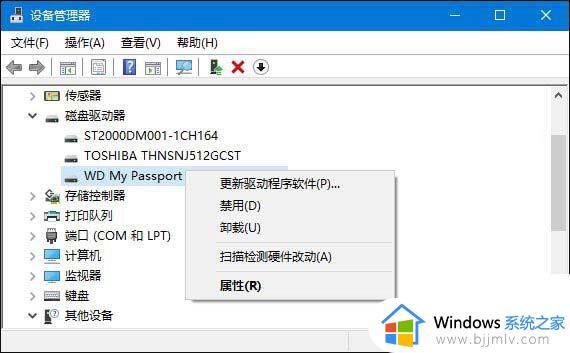
2、拔下USB数据线,并重新连接,此时驱动程序会自动加载,一般可恢复正常。
方法二、重装USB控制器
1、打开控制面板(小图标查看)—设备管理器,展开通用串行总线控制器,右键单击设备选择“卸载”,每个设备重复以上操作。
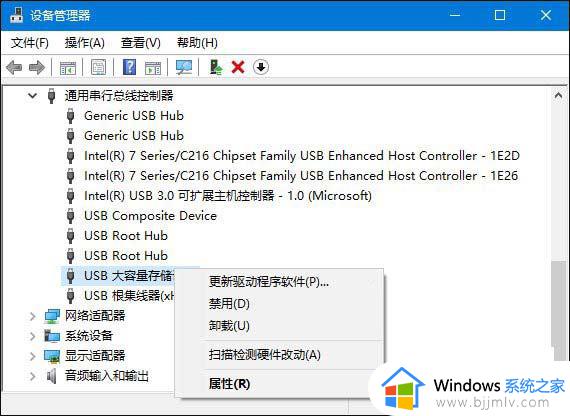
2、完成后,重新启动计算机,系统会自动安装USB控制器。
方法三、禁用 USB 选择性暂停设置
1、控制面板——电源选项,单击当前所选的电源计划旁边的更改计划设置。
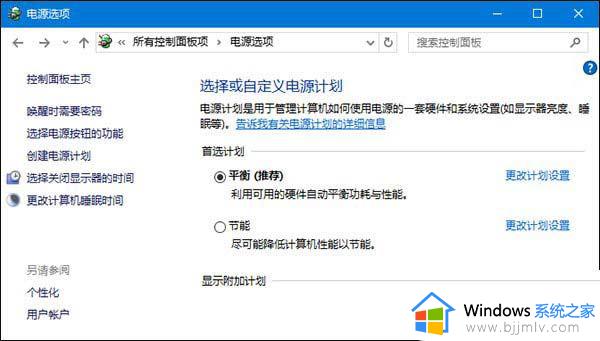
2、单击更改高级电源设置。
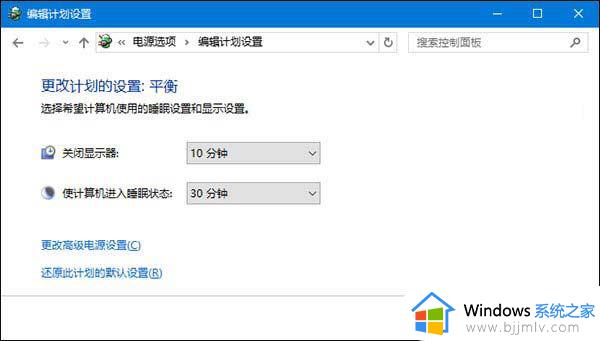
3、展开USB设置—USB选择性暂停设置,将其设置为“已禁用”,确定。
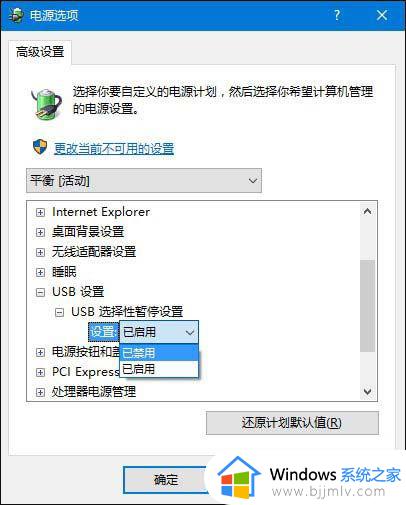
以上全部内容就是小编带给大家的window识别不了硬盘处理方法详细内容分享啦,碰到这种情况的小伙伴,就快点跟着小编一起来看看吧。